Avinstallering av driveren
Dette forklarer prosedyren for avinstallering av en driver.
Det er to metoder for avinstallering: starte avinstalleringsprogrammet fra Windows, og bruke avinstalleringsfilen.
Forutsetninger
Driverinstallasjon
Driveren som skal avinstalleres ble ikke installert med WSD
Drivere som er installert med WSD må avinstalleres fra skriverlisten i Windows.
Informasjon om hvordan du viser skriverlisten i Windows finner du i fremgangsmåten for hvordan du bruker WSD til å installere en driver.
Når du starter datamaskinen, skal du logge på med administratorrettigheter.
Prosedyrer
1.
Start avinstallasjonsprogrammet til driveren.
Bruke Windows-funksjoner
(1) Vis [Apper] (eller [System]) > [Installerte apper] (eller [Apper og funksjoner]) fra [ Innstillinger] på Start-menyen.
Innstillinger] på Start-menyen.
 Innstillinger] på Start-menyen.
Innstillinger] på Start-menyen.(2) Klikk på [︙] for driveren du ønsker å avinstallere (eller velg driveren) → klikk på [Avinstaller].
Når du bruker avinstaller-filen som leveres med driveren
Dobbeltklikk på én av følgende filer.
Når du bruker en fil i en installert drivermappe
Bruk [UNINSTAL.exe] som samsvarer med driveren i følgende mappe.
<installasjonsmappe>\Canon\PrnUninstall
Når du bruker filen på den medfølgende CD-ROM-platen eller i den nedlastede drivermappen
Bruk følgende fil i drivermappen du har åpnet.
misc\UNINSTAL.exe
2.
Velg navnet til enheten du vil avinstallere → klikk på [Slett].
[Opprydning]: Klikk på denne for samtidig å slette alle filer og all registerinformasjon relatert til alle driverne som vises i listen, ikke bare den valgte driveren. Klikk på [Slett] for å utføre en normal avinstallering av driveren.
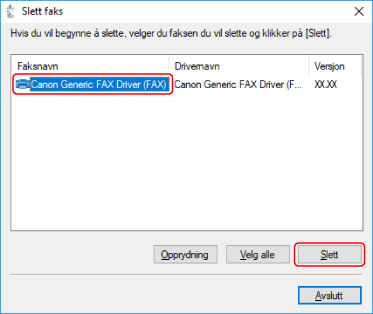
3.
Hvis meldingen "Bekreft sletting" vises, klikk på [Ja].
4.
På [Slett faks]-skjermen, klikk på [Avslutt].